
Satura rādītājs:
- Autors John Day [email protected].
- Public 2024-01-30 10:54.
- Pēdējoreiz modificēts 2025-01-23 14:59.

Projekts, kuru es izvēlējos izveidot, ir iesācēja līmeņa Arduino skice, kas ietver gaismas diodes iedegas pēc kārtas ik pēc 1000 ms (1 sek). Man ļoti patika uzzināt par dažādiem veidiem, kā ar Arduino Uno var manipulēt ar vairākiem gaismas diodēm, un es uzskatu, ka tieši šeit radās daudzu manu projektu motivācija. Lai gan mēs apguvām dažas uzlabotas programmas, es biju daudz satrauktāks un pārliecinātāks, veidojot apmācību programmēšanas jomā, kuru es ļoti labi sapratu.
Tātad, ja esat jauns, kas izmanto Arduino Uno vai veidojat Arduino skices, lūdzu, izmēģiniet manu pastaigu, lai gan pamācību!
Arduino koda saite:
1. darbība. Nepieciešamie materiāli

(Lai iegūtu sīkāku informāciju, virziet kursoru virs attēla)
- Arduino Uno
- Maizes dēlis
- 6 džemperu vadi
- USB kabelis (Uno)
- 5 gaismas diodes (2 zaļas, 2 sarkanas, 1 zilas)
- 5 560 omi rezistori
2. darbība: pievienojiet GND

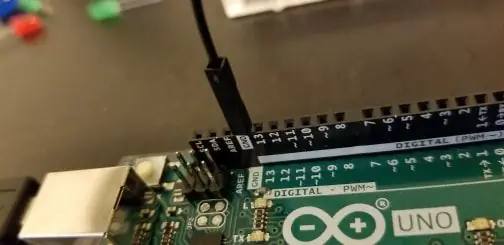
Izmantojiet džemperi (melnu), lai savienotu Arduino zemes (GND) tapu ar negatīvo sliedi uz maizes dēļa. Tas galu galā ļaus gaismas diodēm izmantot Arduino zemējuma tapu.
3. solis: pievienojiet rezistorus



Ievietojiet katru no pieciem 560 omu rezistoriem maizes plāksnē ar vienu kāju, kas savienota ar negatīvo sliedi, bet otra - ar attēlā redzamajām pieslēgvietām. Pārliecinieties, ka katrs kāju komplekts ir vertikāli izlīdzināts viens ar otru.
4. solis: ievietojiet gaismas diodes

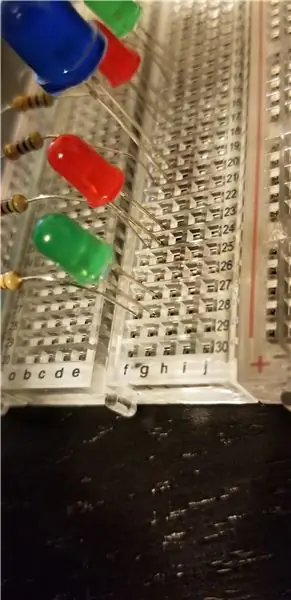


Katra gaismas diode būs saistīta ar savu rezistoru. Katrai gaismas diodei ir arī divi vadi (viens pozitīvs/viens negatīvs). Īsākais no diviem vadiem ir negatīvais. Pievienojiet gaismas diodes negatīvo vadu pie horizontālās sliedes, kurā ir pievienots rezistors (ports pa labi no rezistora), un pievienojiet pozitīvo vadu blakus esošajai sliedei (ports tieši virs tā). Atkārtojiet šo procesu visām 5 citām gaismas diodēm. Lai iegūtu sīkāku informāciju, skatiet attēlus.
Es izvēlējos, lai gaismas diodes būtu zaļas, sarkanas, zilas, sarkanas, zaļas no augšas uz leju.
5. solis: pievienojiet džemperu vadus


Tagad, lai savienotu atlikušos džempera vadus. Šiem 5 džemperu vadiem mēs izmantosim izejas portus 9, 10, 11, 12 un 13.
- Pievienojiet pārejas vadu (baltu) no Arduino 9. izejas pie porta, kas atrodas blakus (labajā pusē) jūsu pozitīvajam vadam augšējā gaismas diodē (zaļā krāsā).
- Pievienojiet citu pārejas vadu (zaļš) no 10. izejas pie porta, kas atrodas blakus (labajā pusē) jūsu pozitīvajam vadam 2. līdz augšējā gaismas diodē (sarkanā krāsā).
- Pievienojiet citu pārejas vadu (baltu) no 11. izejas pie porta, kas atrodas blakus (pa labi) jūsu pozitīvajam vadam apakšējā gaismas diodē (zaļā krāsā).
- Pievienojiet citu pārejas vadu (zaļš) no 12. izejas pie porta, kas atrodas blakus (pa labi) jūsu pozitīvajam vadam 2. līdz apakšējai gaismas diodei (sarkanā krāsā).
- Pievienojiet gala izvades vadu (zaļo) no 13. izejas pie porta, kas atrodas blakus (pa labi) jūsu pozitīvajam vadam vidējā (zilā) gaismas diodē.
6. darbība: ieslēdziet Arduino
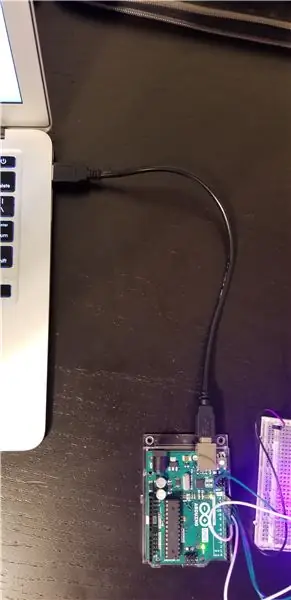
Lai ieslēgtu Arduino, jums ir jāpievieno USB kabelis no Arduino datora USB portam un jāatver Arduino rediģēšanas programmatūra. Jūs redzat, kā mirgo gaismas, norādot, ka Arduino Uno ir spēks.
7. solis: palaidiet programmu
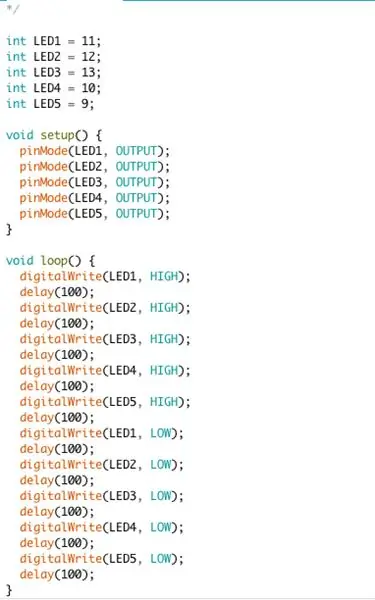
Atveriet lietotni Arduino un ierakstiet šādu kodu Arduino redaktorā (saite zemāk). Pēc tam augšupielādējiet to savā Arduino Uno. Ja tas tiek darīts pareizi, jums vajadzētu redzēt kaut ko līdzīgu ……… (pārejiet pie nākamās darbības)
Arduino kods:
8. solis: panākumi !

ŠIS!
Ja jūsu gaismas diodes nemirgo tādā secībā kā mana, pārbaudiet šādas lietas:
- Visi jūsu džemperu vadi, rezistori un gaismas diodes ir pievienoti pareizajiem portiem.
- Visi jūsu džemperu vadi, rezistori un gaismas diodes ir stingri savienoti.
- Jūsu Arduino skice pareizi atbilda manam kodam.
Joprojām ir problēmas.. atstājiet komentāru zemāk!
Ieteicams:
Kā izveidot vairāku spēlētāju spēli ar Arduino kontrolieriem: 6 soļi

Kā izveidot vairāku spēlētāju spēli ar Arduino kontrolieriem: Vai esat kādreiz domājuši, kā spēļu izstrādātāji rada pārsteidzošas spēles, kuras cilvēkiem patīk spēlēt visā pasaulē? Nu, šodien es jums sniegšu tikai nelielu mājienu par to, izveidojot nelielu vairāku spēlētāju spēli, kuru kontrolēs vai nu Arduino kontrole
Arduino vairāku celiņu MIDI cilpas stacija: 6 soļi

Arduino vairāku celiņu MIDI cilpas stacija: cilpas stacija vai cilpa ir būtībā instruments, lai reāllaikā atskaņotu instrumentālos rifus (cilpas). Tas nav paredzēts kā ierakstīšanas medijs, bet gan instruments, lai bez traucējumiem veidotu iedvesmu (un galu galā uzstātos tiešraidē …)
Arduino vairāku gaismas kontrolieris: 7 soļi (ar attēliem)

Arduino Multi Light Controller: Kolēģis un mākslinieks Jim Hobbs plānoja izveidot brīvi stāvošu instalāciju izstādei, kuru viņš salika kopā. Šī iekārta sastāv no 8 plauktiem, kas veido parabolisku formu. Katrā no 8 plauktiem bija jābūt 10 spuldzēm
Vairāku sensoru savienošana ar vienu ARDUINO UNO SERIAL PORT: 4 soļi

Vairāku sensoru savienošana ar vienu ARDUINO UNO SERIAL PORT: Šajā apmācībā mēs paplašināsim vienu Arduino UNO UART (Rx/Tx) sērijas portu, lai varētu savienot vairākus Atlas sensorus. Paplašināšana tiek veikta, izmantojot seriālā porta paplašinātāja plati 8: 1. Arduino osta ir saistīta ar paplašinātāju pēc tam, kad
Vairāku pogu savienošana ar vienu tapu Arduino: 4 soļi

Vairāku pogu savienošana ar vienu Arduino tapu: Sveiki, visi, kad jūsu Arduino projektos ir pāraugušas mirgojošas gaismas diodes, jums var būt vajadzīgas dažas papildu tapas. Es jums parādīšu triku, kuru varat izmantot, ja jums var būt vairākas pogas, kas visas ir savienotas ar vienu un to pašu analogo tapu
